Windows Server: Telepítse az MSI csomagokat a csoportházirendben
Még néhány tucat ügyféllel is, ügyelve ráa szoftver korszerűsítése időigényes. Néhány százszor rémálom. A Microsoft csoportházirendjének funkciója lehetővé teszi az MSI (Microsoft Installers) telepítését. Ez a folyamat jelentősen javítja a szoftver ügyfélszámítógépekre történő telepítésének tapasztalatait.
Jogi nyilatkozat: Ne próbálja meg ezt a termelési hálózaton, amíg nem próbálja ki egy számítógépes teszt egység tárolóján. A groovyPost nem vállal felelősséget a hálózat adatvesztéséért vagy károsodásáért. Mindig készítsen biztonsági másolatot a kulcsfájlokról, és óvatosan járjon el.
A tartományvezérlőn nyissa meg a Csoportházirend-kisalkalmazást. Keresse meg a tárolót azon számítógépekkel, amelyek fogadják ezt a telepítést. Ebben az esetben a Munkaállomások tárolóba telepítjük.
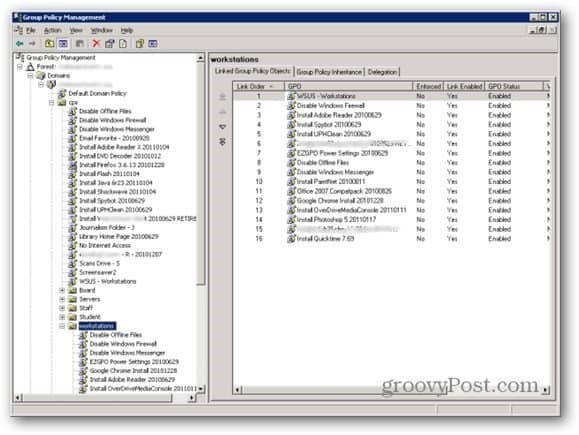
Kattintson a jobb gombbal a tárolóra, amelybe telepíti, és válassza a Csoportházirend-objektum létrehozása és összekapcsolása itt lehetőséget.
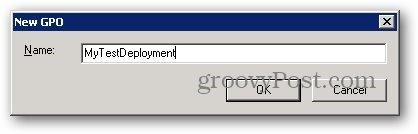
Írjon be egy nevet. Használjon olyasmit, amely segít megjegyezni, hogy mi a célja. Gyakran használom a dátumot, amikor elkészítettem a kötvényt.
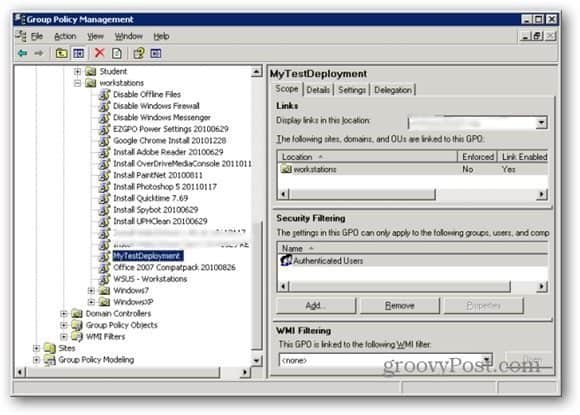
Kattintson duplán az éppen létrehozott tárgyra
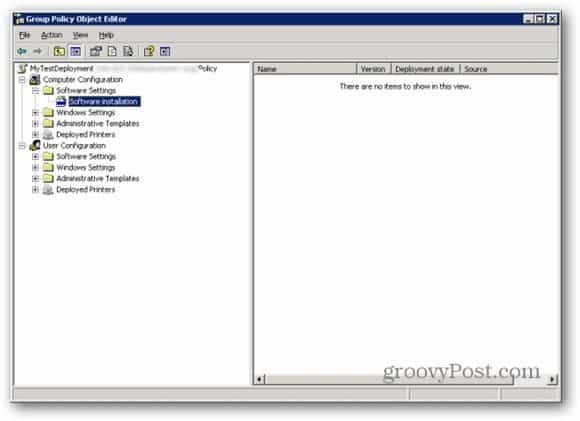
Itt található az az ablak, ahol konfigurálhatja a csoportházirend-objektumot (GPO). Ebben az esetben ki akarjuk választani Számítógép konfigurációja >> Szoftverbeállítások >> Szoftver telepítése. Kattintson a jobb gombbal a Szoftver telepítése elemre, és válassza a lehetőséget Új >> csomag.
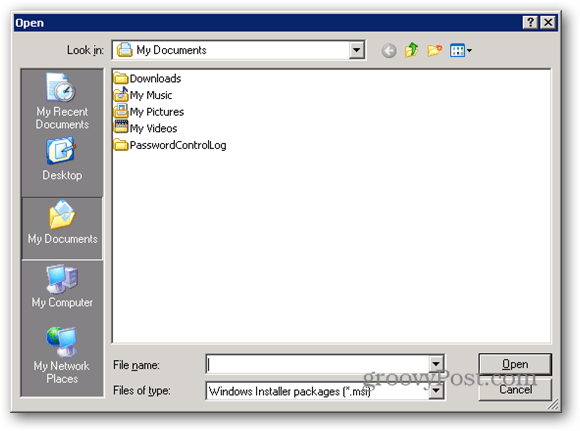
A promptnál keresse meg és válassza ki a telepítendő MSI fájlt (a csomagot).
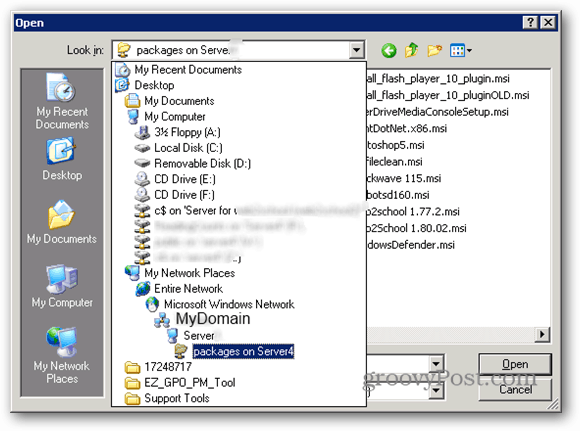
Fontos, hogy keresse meg ezt a fájlta hálózaton keresztül - még akkor is, ha a csomag a szerveren található. Miért? Az Ön által használt útvonal az az út, amelyet az ügyfelek használnak a fájl megkeresésére. C: a megosztott nem segíti az ügyfeleket, amikor meg kell osztaniuk a kiszolgálóikat. Ezenkívül győződjön meg arról, hogy a könyvtár és a fájl olvasási engedélyt kapott az ügyfelek számára, különben nem tudják telepíteni a csomagot.
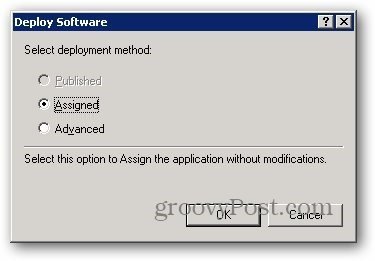
Miután kiválasztotta a csomagot, a rendszer felkéri a telepítési módszer kiválasztására. Hagyja az alapértelmezett „hozzárendelt” értéken, majd kattintson az OK gombra.
A rendszer ellenőrzi a csomagot, és ellenőrzimegfelelő a telepítéshez. Időnként felbukkanok egy telepítővel, amelyet nem telepítenek - valami megsérült valahol a létrehozási folyamatban. Ha ez bemerül, próbálja meg újra letölteni a fájlt a forrásból, és ismételje meg az új / csomag lépést. Ha még mindig nem működik, akkor másik forrást vagy más programot kell találnia.
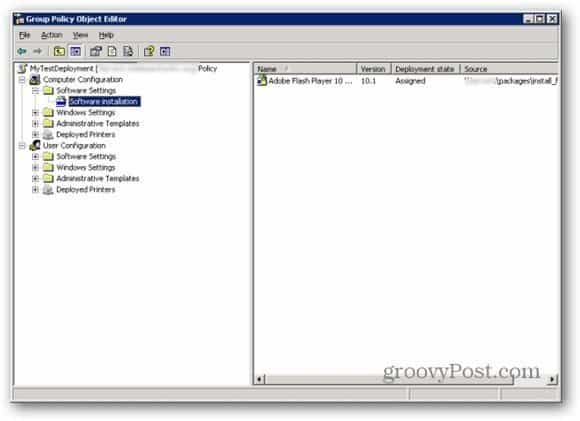
Ha a jobb oldalon látható egy lista, mint fentebb látható, akkor mindent sikeresen megtett. Most zárja be a megnyitott ablakokat.
A kiválasztott tartály összes rendszere meg fog jelennia csoportházirend-beállítások frissítése után kapja meg a csomagot a következő újraindításkor. Ha visszatér a cikk elejére, látni fogja, hogy a tároló munkaállomások lesznek a telepítéséhez.
Időnként a csoportházirend-frissítés eltarthatmíg, így ha tesztelni szeretné, akkor keresse meg a tesztügyfelet, és nyisson meg egy parancssort - és írja be a gpupdate / force (amely arra kényszeríti az ügyfelet, hogy a legfrissebb csoportházirend-beállításokat kapjon a szerverről) elemet, majd indítsa újra. A telepítés megtörténik, mielőtt bejelentkezik.

![Letölthető a Microsoft SQL Server 2005 SP3 [Release Alert]](/images/windows-server/microsoft-sql-server-2005-sp3-available-for-download-release-alert.png)
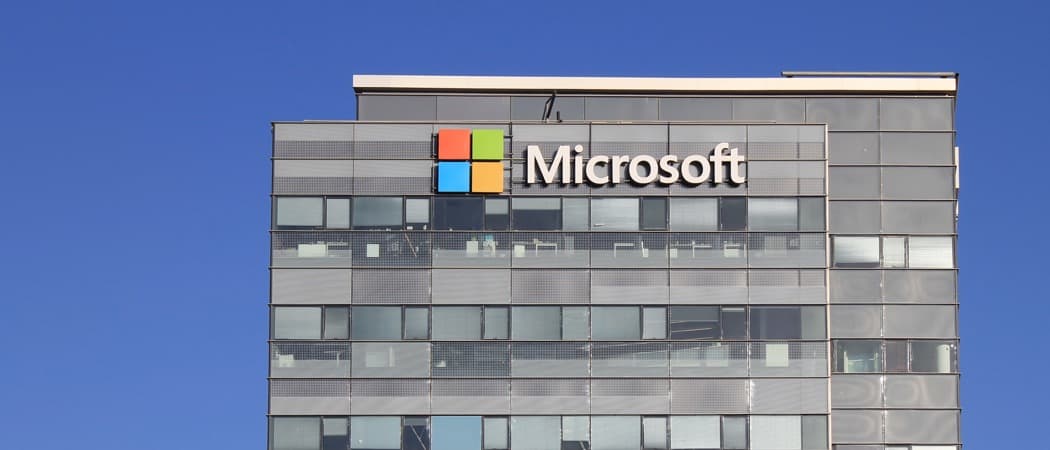






Szólj hozzá